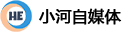上节课我们讲了抖音短视频音乐音效的添加,今天我们继续讲下如何在剪映上给视频添加字幕文本,这个也是我们做视频必不可少的一个操作步骤。不会的新手同学可以认真的看下,今天小河分四点来教大家。
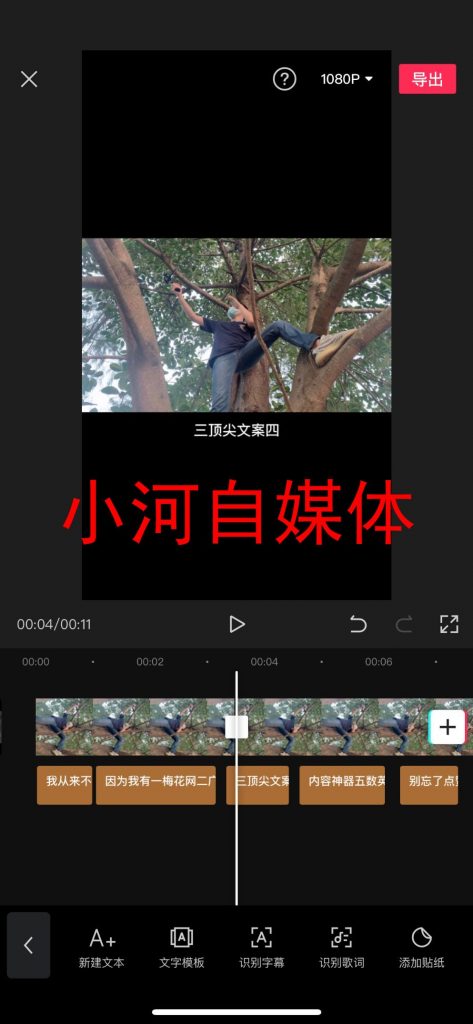
一、新建文本功能
这个功能是最常用的功能,我们只需要点击新建文本就会出现下面这样一个界面,通过这个界面我们可以在视频任意地方添加任意文字,调整视频位置只需要拖动文字方框就可以了。另外在这个界面我们还可以选择我们想要的字体样式以及颜色和字体透明度。如果你想要让自己的文字动起来,还可以选择上面的动画功能,会瞬间让你的视频字幕动起来非常炫。
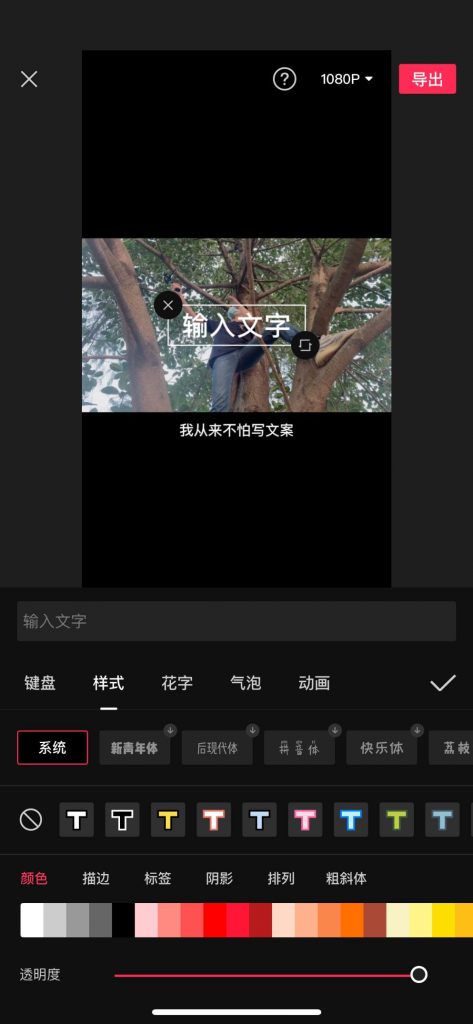
二、文字模板功能
有些时候我们需要给我们的字幕配上一个模板才能显得高大上,那么就可以点击文字模板功能就会出现如下图所示的界面。在这个界面我们就可以根据自己的需要挑选好看的文字模板运用到我们的视频上。不过小河建议大家平常的字幕就不要用了,以免适得其反显得自己视频太浮夸,对于重点的文字比如标题或者视频画面中的文字则可以使用文字模板进行修饰。
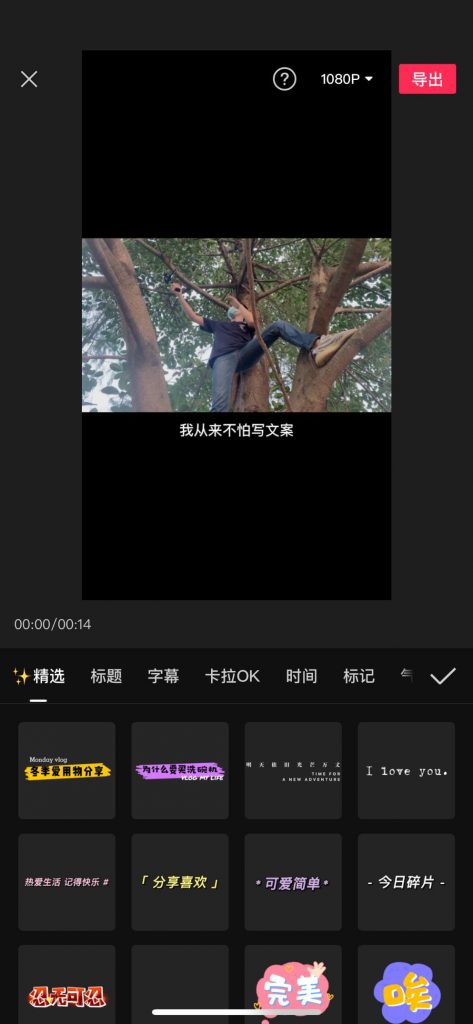
三、识别字幕和歌词功能
这个也算是官方提供的一个非常给力的功能,只要你的视频有声音我们点击识别字幕或者识别歌词功能,就可以直接把你视频中的声音识别出来变成字幕。不需要我们在一个字一个字的打。当然系统识别的字并不是全对的,识别后我们还需要看下有没有错别字或者漏字,自己自行在添加上。
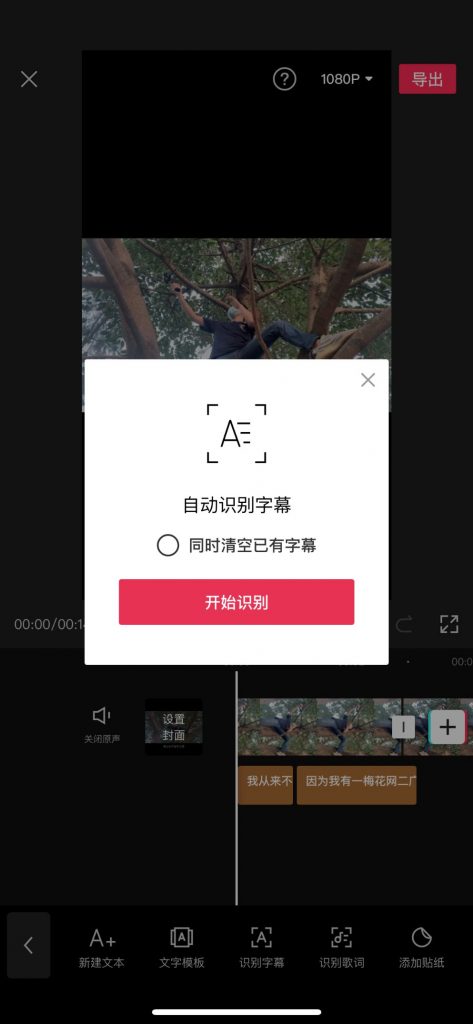
四、添加贴纸功能
这里的贴纸和前面的模板是有区别的,小伙伴们不要搞混了,这个贴纸是图片上面的字是弄好的,不可以在修改。当然字体也都是设计好的,我们觉得那个比较好直接点击添加到我们的视频上就可以了,适当时候可以渲染我们的视频氛围。
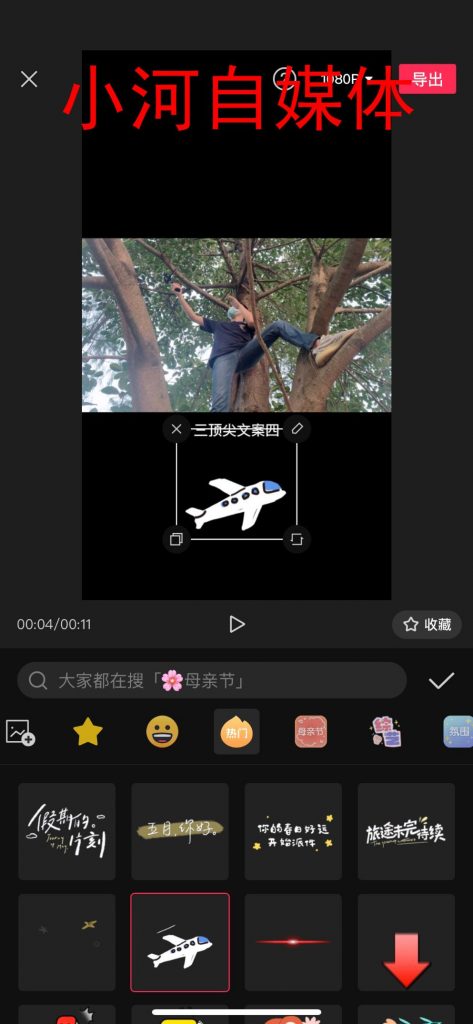
关于视频添加字幕的方法今天小河就先给大家讲到这里,如果大家还有不懂的地方,也可以在文章下方留言,小河看到后会第一时间给大家回复。